配置Windows Server VPN,需安装VPN角色,设置网络适配器,配置路由,启用和配置网络策略,配置防火墙规则,设置VPN服务器属性,创建VPN连接,配置客户端连接。注意选择合适的VPN协议,确保加密和安全,定期更新和备份配置。
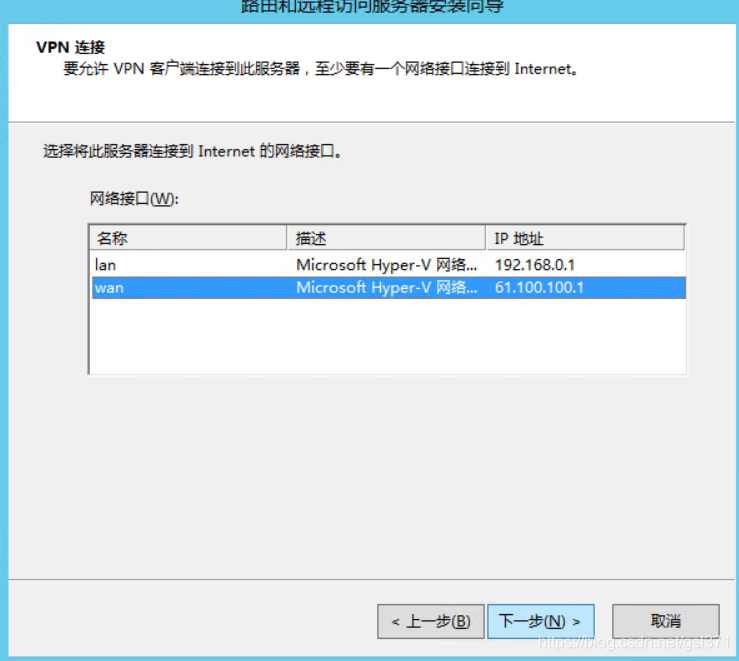
VPN概述
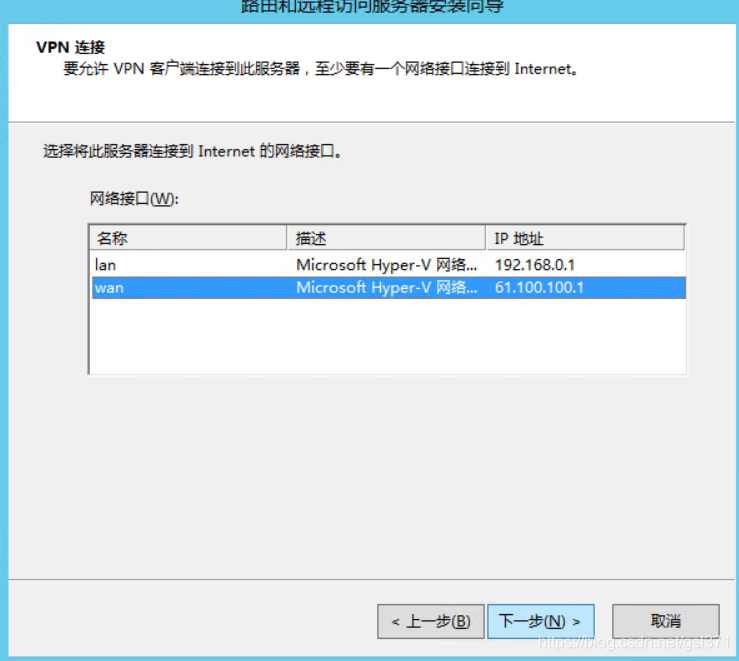
VPN技术通过公共网络(如互联网)构建专用网络,借助加密隧道确保数据传输的安全,并允许用户远程访问企业内部资源,Windows Server内置的VPN服务支持多种协议,包括PPTP(点对点隧道协议)、L2TP/IPsec(第二层隧道协议/互联网协议安全)和IKEv2(互联网密钥交换版本2)等。
配置Windows Server VPN的步骤
1. 准备工作
(1)确保Windows Server操作系统已安装网络适配器。
(2)配置IP地址和子网掩码,确保与内部网络互联互通。
(3)设置静态路由,确保VPN服务器可访问内部网络。
2. 安装VPN角色
(1)在服务器管理器中,点击“添加角色和功能”。
(2)选择“基于角色安装”。
(3)勾选“远程访问”(RAS)和“网络策略和访问服务”(NPS)。
(4)勾选“网络策略服务器”和“远程访问服务”。
(5)完成角色和功能安装。
3. 配置VPN服务器
(1)展开“网络策略和访问服务”,选择“远程访问”。
(2)点击“配置和启用远程访问”。
(3)选择“自定义配置”,点击“下一步”。
(4)选择“VPN访问”,点击“下一步”。
(5)选择“仅VPN访问”,点击“下一步”。
(6)勾选“点对点隧道协议(PPTP)”,点击“下一步”。
(7)输入VPN服务器分配给客户端的IP地址范围。
(8)输入IP地址池地址和子网掩码。
(9)设置VPN客户端连接属性。
(10)选择“使用网络策略”并设置相应网络策略。
(11)输入RADIUS服务器的IP地址和端口。
(12)完成VPN服务器配置。
4. 配置VPN客户端
(1)在客户端操作系统上设置VPN连接。
(2)输入VPN服务器的IP地址。
(3)输入VPN服务器上设置的账号和密码。
(4)点击“连接”,完成VPN连接。
注意事项
1、配置VPN时,确保VPN服务器和客户端的IP地址范围不冲突。
2、根据实际需求选择合适的网络协议。
3、确保VPN服务器和客户端的防火墙规则允许VPN连接。
4、定期更新VPN服务器和客户端的操作系统和软件,修复已知安全漏洞。
5、建议使用证书身份验证提高安全性。
本文详细介绍了在Windows Server上配置VPN的步骤和注意事项,通过配置VPN,您将实现远程访问和数据加密,保障企业内部网络的安全,在实际操作过程中,请根据实际情况调整配置,以确保VPN的正常运行。
未经允许不得转载! 作者:烟雨楼,转载或复制请以超链接形式并注明出处快连vpn。
原文地址:https://le-tsvpn.com/vpnpingce/36574.html发布于:2024-11-09









还没有评论,来说两句吧...